การเก็บถาวรของ Gmail กับการลบ: ไหนดีที่สุดสำหรับกล่องจดหมายที่มีการจัดระเบียบ
หากคุณมีอีเมลที่ไม่จำเป็นมากเกินไปที่ทำให้กล่องจดหมายของคุณเกะกะ คุณสามารถเก็บถาวรหรือลบอีเมลเหล่านั้นได้ แต่คุณอาจสงสัยว่า: อีเมลที่เก็บถาวรจะถูกลบหรือไม่ และการเก็บถาวรเหมือนกับการลบหรือไม่
การเก็บถาวรอีเมลเกี่ยวข้องกับการลบอีเมลออกจากกล่องจดหมายในขณะที่การลบอีเมลจะทำให้อีเมลไปอยู่ในโฟลเดอร์ถังขยะ อย่างไรก็ตาม การตัดสินใจระหว่างสองตัวเลือกนี้อาจเป็นเรื่องที่ท้าทาย เนื่องจากต้องพิจารณาว่าการเก็บถาวรหรือการลบมีความเหมาะสมมากกว่าสำหรับสถานการณ์ที่กำหนดหรือไม่ แม้ว่าการเก็บถาวรอาจช่วยประหยัดพื้นที่จัดเก็บข้อมูลบน Google Mail แต่การทำความเข้าใจถึงคุณประโยชน์ของการเก็บถาวรนั้นจำเป็นต้องตรวจสอบวิธีการทำงานของแต่ละฟังก์ชันด้วย บทความนี้ให้การวิเคราะห์ที่ครอบคลุมของทั้งสองวิธีและไฮไลต์เมื่อควรใช้
จะเกิดอะไรขึ้นเมื่อมีการเก็บถาวรอีเมล?
เมื่อมีการเก็บถาวรอีเมลภายในแพลตฟอร์ม Gmail อีเมลนั้นจะถูกย้ายจากกล่องจดหมายและโฟลเดอร์ที่เกี่ยวข้องไปยังพื้นที่เก็บข้อมูล"จดหมายทั้งหมด"ที่กำหนด อย่างไรก็ตาม คุณยังอาจดึงข้อมูลการติดต่อดังกล่าวได้โดยใช้ระบบป้ายกำกับ Gmail หรือโดยการนำทางโดยตรงไปยังโฟลเดอร์"จดหมายทั้งหมด"นอกจากนี้ การเก็บถาวรการสื่อสารดังกล่าวส่งผลให้จำนวนข้อความที่ยังไม่ได้อ่านที่อยู่ในกล่องจดหมายของแต่ละบุคคลลดลง
โปรดจำไว้ว่าเมื่อคุณเก็บถาวรอีเมลในบัญชี Gmail ของคุณ อีเมลเหล่านั้นจะยังคงอยู่ เว้นแต่คุณจะเลือกลบด้วยตนเอง นอกจากนี้ สิ่งสำคัญที่ควรทราบคือหากมีการตอบกลับข้อความที่เก็บถาวร การติดต่อครั้งต่อไปจะถูกส่งไปยังกล่องจดหมายของคุณ
วิธีเก็บถาวรอีเมลใน Gmail
หากต้องการเก็บถาวรอีเมลหลายฉบับ ให้เลือกช่องทำเครื่องหมายถัดจากแต่ละข้อความที่คุณต้องการเก็บรักษา จากนั้นคลิกที่ปุ่ม"เก็บถาวร"ที่อยู่ด้านบนของโปรแกรมรับส่งเมลของคุณ
![]()
หรือคุณสามารถเลือกที่จะคลิกขวาที่อีเมลและเลือก"เก็บถาวร"จากเมนูที่ตามมาเพื่อการจัดระเบียบการติดต่อสื่อสารของคุณอย่างมีประสิทธิภาพ
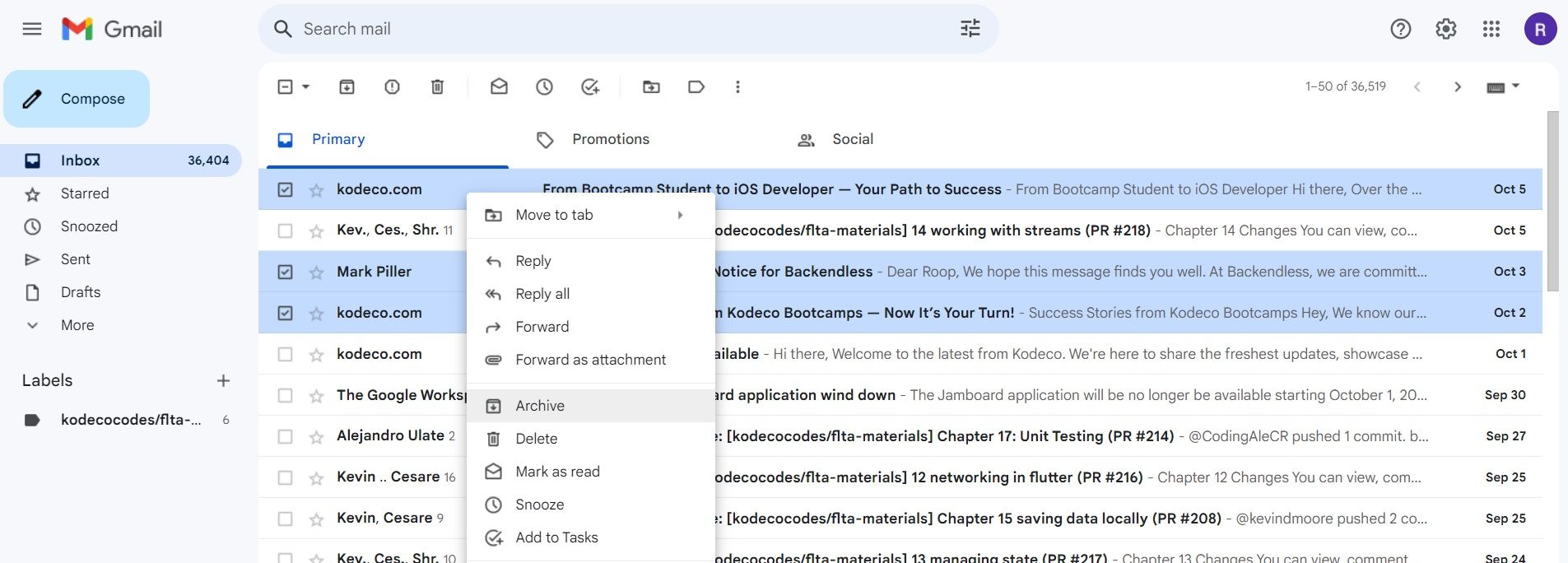
วิธีค้นหาอีเมลเก็บถาวรใน Gmail
หากต้องการเข้าถึงอีเมลที่เก็บถาวรภายในบัญชี Gmail ให้ไปที่แท็บ"จดหมายทั้งหมด"ที่อยู่ภายในอินเทอร์เฟซของแถบด้านข้าง สิ่งนี้จะช่วยให้คุณสามารถเข้าถึงการเก็บถาวรจดหมายโต้ตอบทางอีเมลที่ผ่านมาอย่างครอบคลุม ทำให้คุณสามารถค้นหาและตรวจสอบข้อความที่ส่งหรือรับก่อนหน้านี้ที่อาจเกี่ยวข้องกับความต้องการในปัจจุบันของคุณได้อย่างง่ายดาย
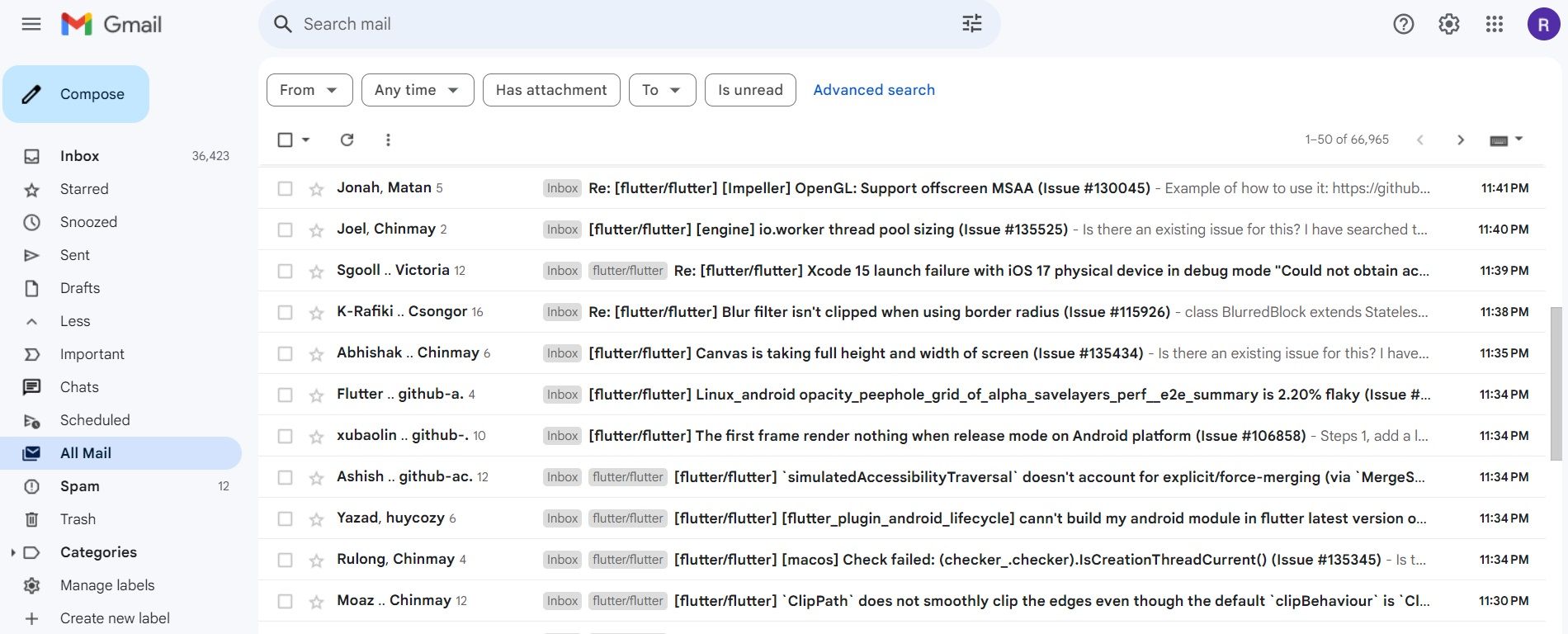
หรืออาจป้อน"in:archive"ลงในช่องค้นหาภายในอินเทอร์เฟซ Gmail เพื่อแสดงรายการข้อความที่เก็บถาวรทั้งหมด
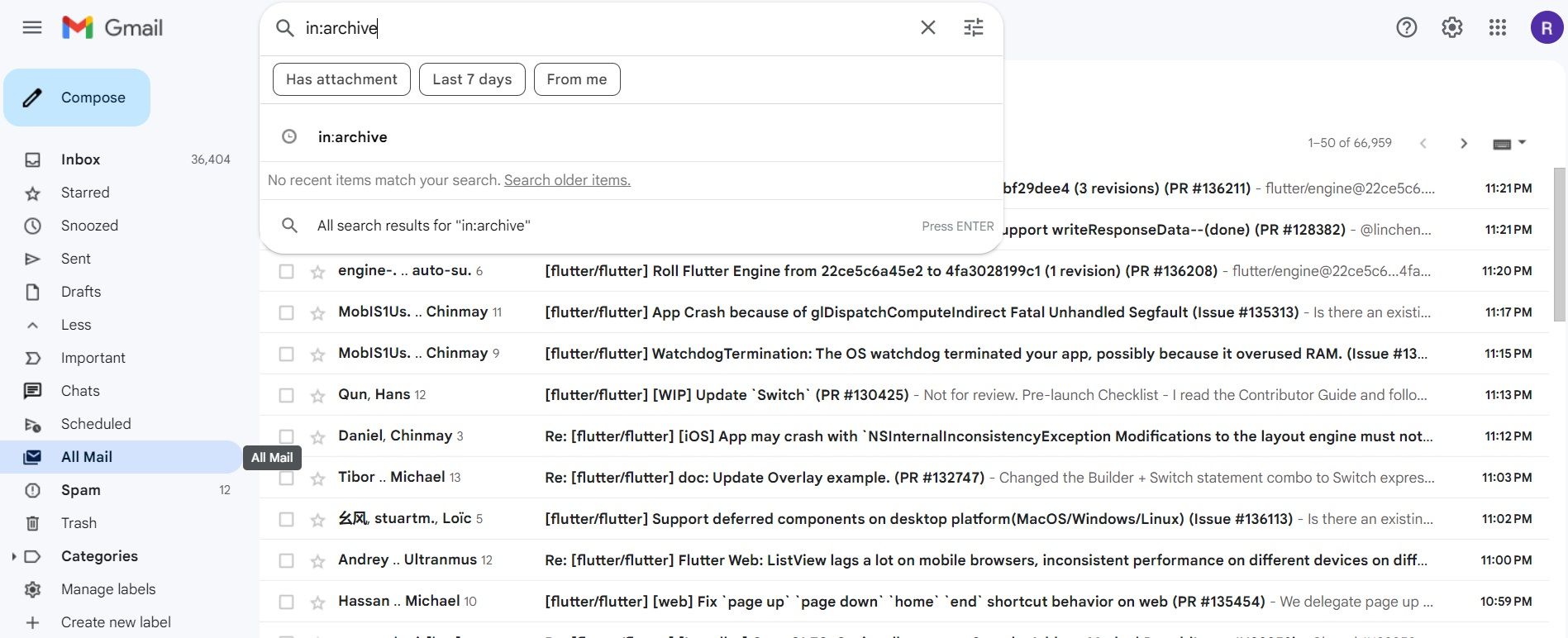
วิธีเก็บถาวรอีเมลอัตโนมัติใน Gmail
เพื่อให้การเก็บถาวรข้อความที่เลือกในบัญชี Gmail ของคุณเป็นไปโดยอัตโนมัติโดยไม่ต้องดำเนินการนี้ด้วยตนเอง ผู้ใช้อาจใช้ฟังก์ชันการกรองที่ Gmail มีให้ เพื่อให้บรรลุเป้าหมายนี้ โปรดทำตามขั้นตอนเหล่านี้:
⭐ คลิกไอคอนการตั้งค่าที่ด้านบนสุดใน Gmail ของคุณแล้วเลือกดูการตั้งค่าทั้งหมดจากหน้าต่างแถบด้านข้างด้านซ้าย 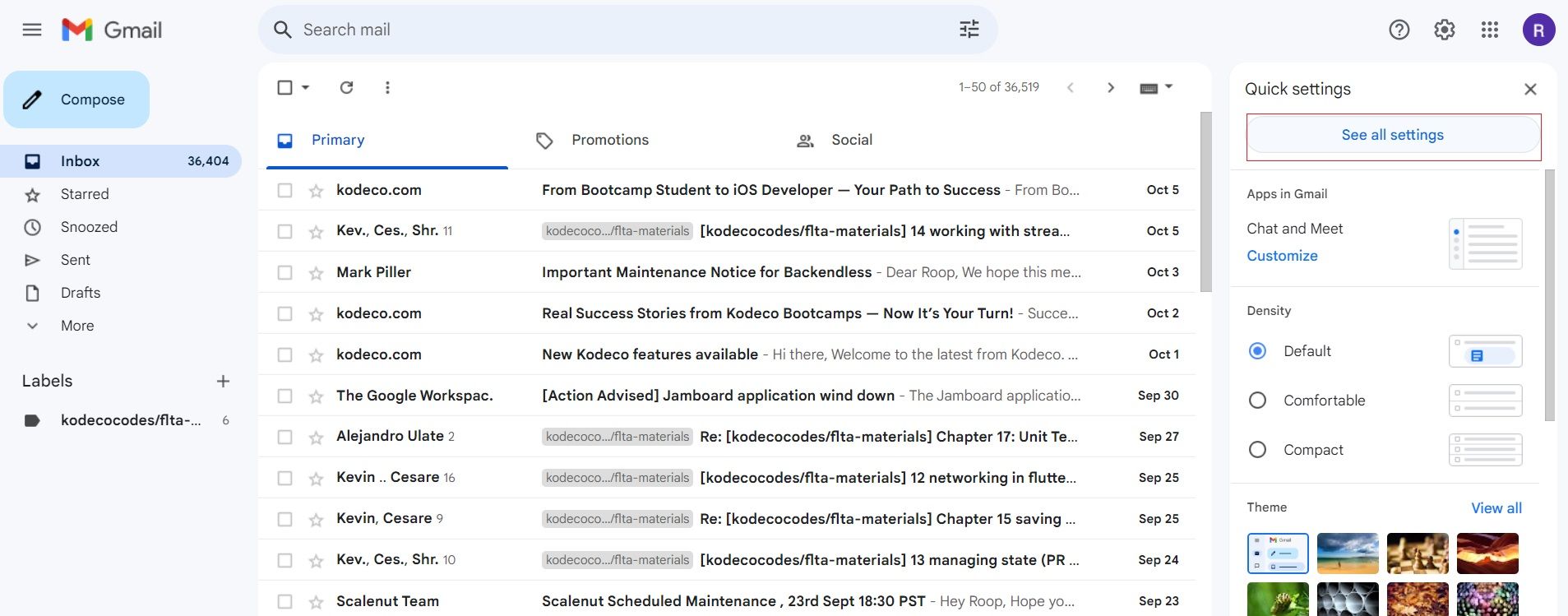
⭐ เลือกแท็บตัวกรองและที่อยู่ที่ถูกบล็อก 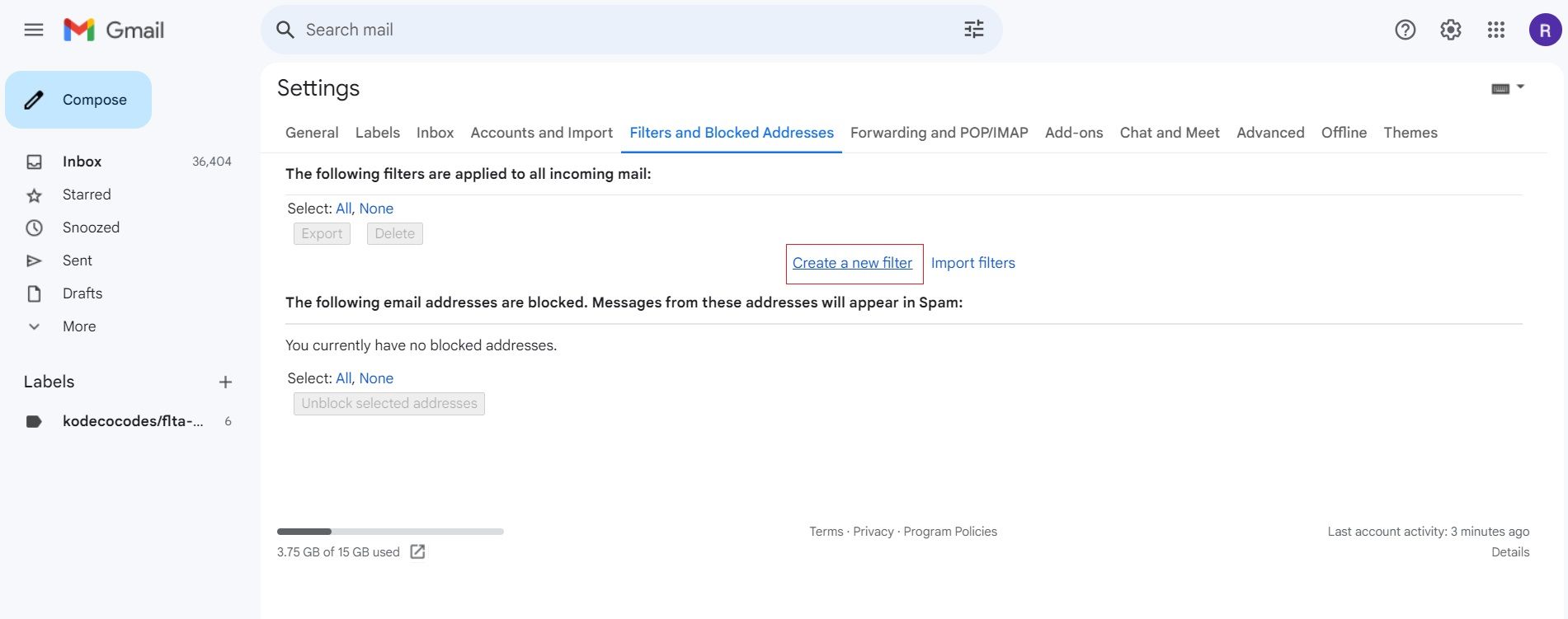
⭐ ระบุรายละเอียดผู้ส่งพร้อมข้อมูลที่เกี่ยวข้องอื่นๆ แล้วคลิกสร้างตัวกรอง 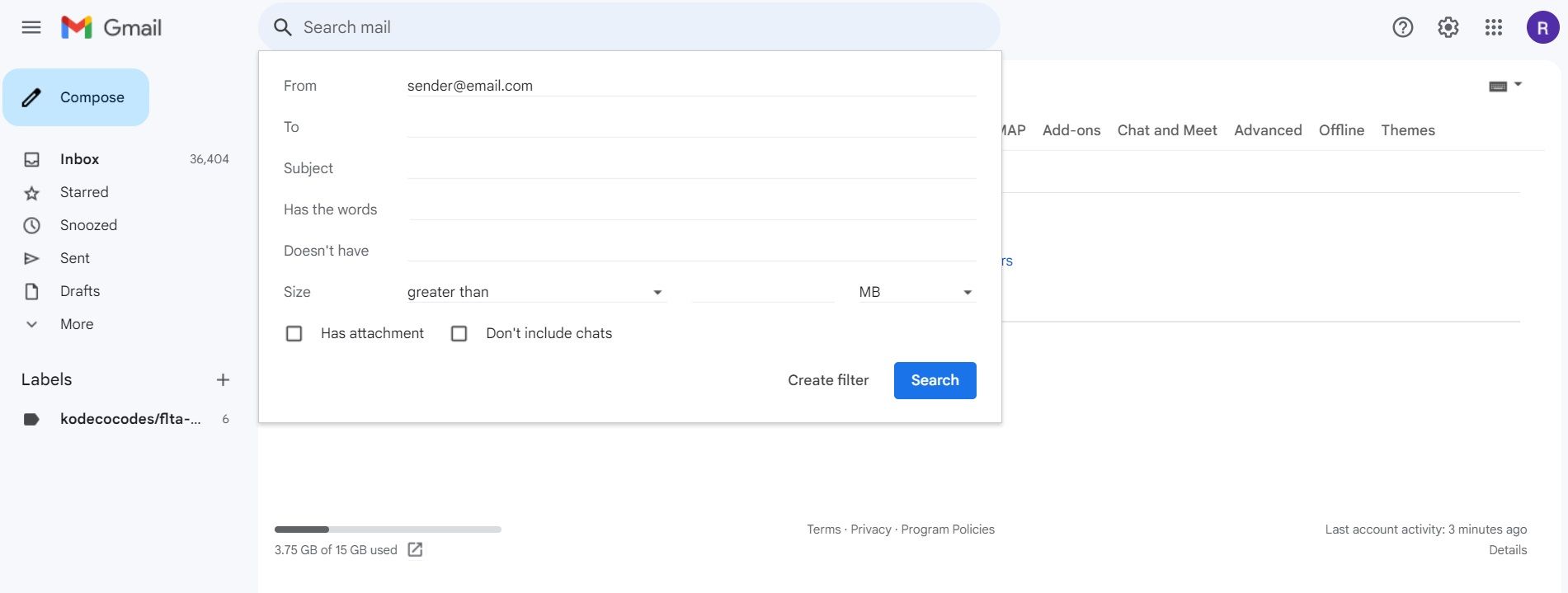
⭐ ในหน้าต่างถัดไป ให้เลือกช่องทำเครื่องหมายตัวเลือกข้ามกล่องจดหมาย (เก็บถาวร) แล้วคลิกสร้างตัวกรอง 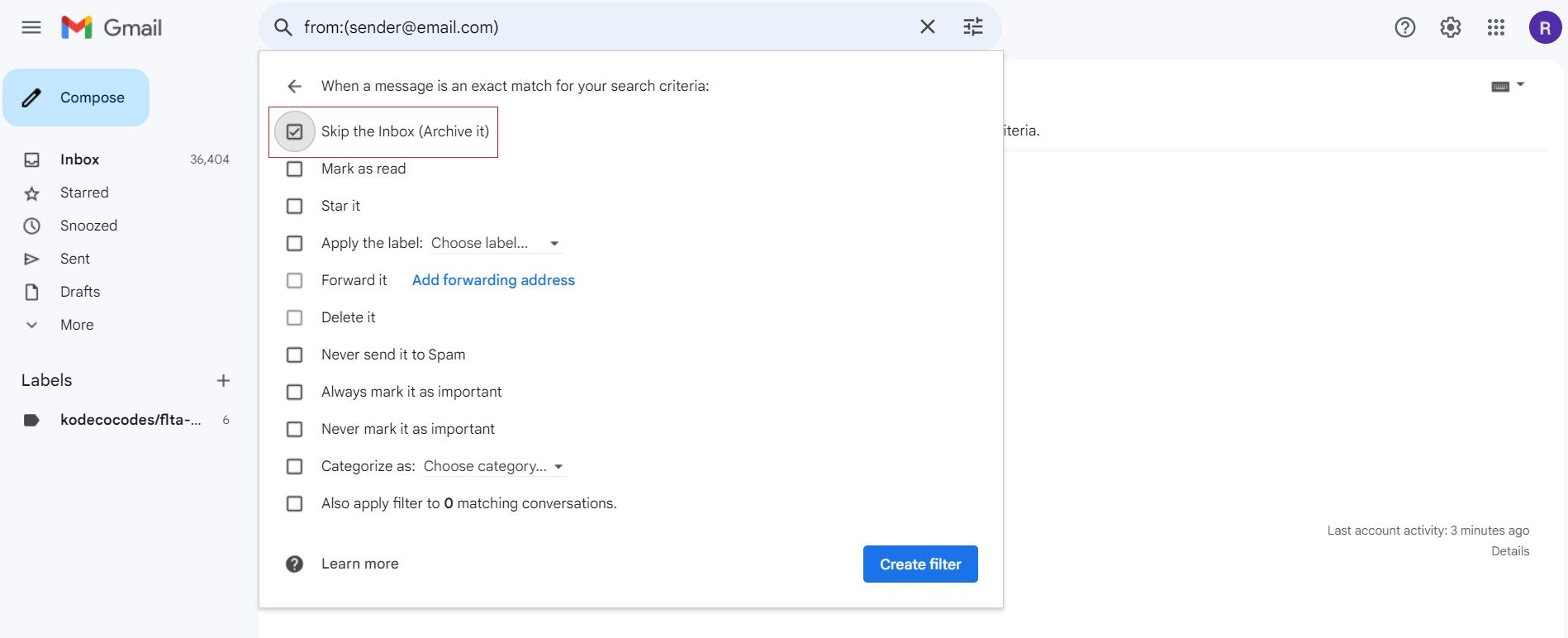
ตัวกรองที่เป็นนวัตกรรมใหม่ได้รับการออกแบบเพื่อจัดระเบียบและรักษาจดหมายโต้ตอบที่ได้รับจากบุคคลหรือนิติบุคคลเฉพาะภายในกล่องจดหมายอีเมลของคุณอย่างเป็นระบบ เพิ่มความคล่องตัวในการจัดการข้อความขาเข้าในขณะที่รักษาประวัติการสื่อสารที่สำคัญสำหรับการอ้างอิงในอนาคต
วิธียกเลิกการเก็บอีเมลใน Gmail
หากต้องการย้อนกลับการเก็บถาวรอีเมลที่ถือว่ามีความสำคัญต่อกล่องจดหมายของคุณโดยไม่ได้ตั้งใจ โปรดใช้ตัวเลือก"เลิกทำ"ที่อยู่ภายในประกาศที่ปรากฏขึ้นเมื่อดำเนินการดังกล่าวสำเร็จ
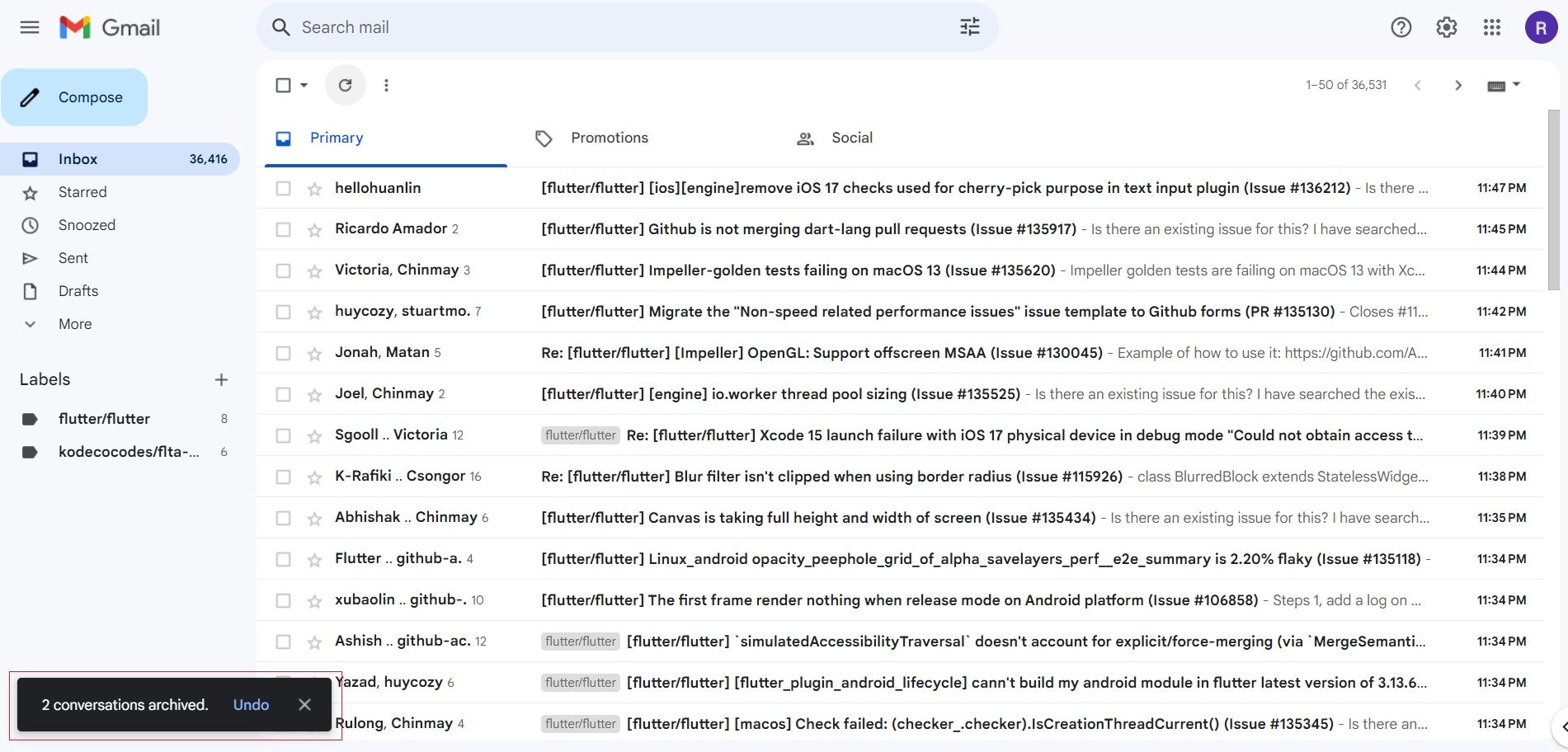
หากคุณมองข้ามการแจ้งเตือนโดยบังเอิญ โปรดไปที่พื้นที่เก็บข้อมูล"จดหมายทั้งหมด"ของเรา และค้นหาการติดต่อที่เป็นปัญหา ต่อจากนั้น โปรดเลือกข้อความที่กล่าวมาข้างต้น และวางเคอร์เซอร์ไว้ที่บริเวณด้านบนสุดของหน้าจอ แล้ววางปุ่มเมาส์ลงบนสัญลักษณ์ “ย้ายไปที่กล่องจดหมาย” ซึ่งจะช่วยให้ย้ายตำแหน่งกลับไปยังโฟลเดอร์ที่ต้องการได้
![]()
หรือคุณสามารถใช้ฟังก์ชันการค้นหาของ Gmail โดยการป้อน"in:archive"ภายในแถบค้นหา และเลือกอีเมลที่เก็บถาวรที่ต้องการเพื่อเรียกค้น ต่อจากนั้น การคลิกขวาที่ข้อความที่เลือกจะแสดงตัวเลือกเพื่อย้ายข้อความเหล่านั้นกลับไปยังกล่องจดหมายผ่านการเลือกคำสั่ง"ย้ายไปยังกล่องจดหมาย"จากตัวเลือกที่มีอยู่
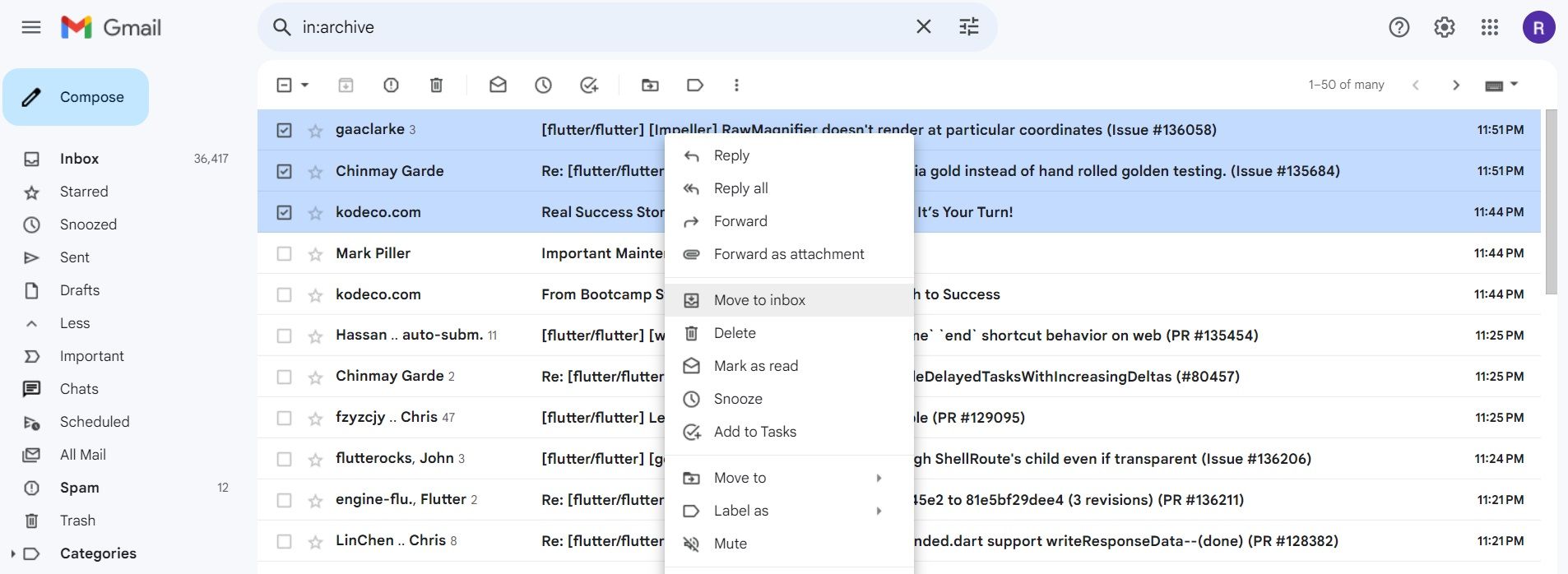
จะเกิดอะไรขึ้นเมื่ออีเมลถูกลบ?
เมื่ออีเมลถูกลบออกจากบัญชี Gmail อีเมลนั้นจะถูกย้ายจากกล่องจดหมายหลักทันทีและโอนไปยังไดเร็กทอรีถังขยะ ผู้ใช้มีสองทางเลือกในการจัดการกับข้อความที่ถูกทิ้งเหล่านี้-ผู้ใช้อาจเลือกที่จะลบทิ้งทั้งหมดหรือเรียกคืนกลับไปที่กล่องจดหมายของตน
การลบข้อความที่มีไฟล์แนบถูกลบจะเป็นการลบเอกสารที่เกี่ยวข้องทั้งหมด อย่างไรก็ตาม เมลที่เก็บไว้ในถังขยะจะถูกลบโดยอัตโนมัติหลังจากนั้นสามสิบวัน นอกจากนี้ เราอาจเลือกที่จะล้างถังขยะทั้งหมด
วิธีลบอีเมลใน Gmail
หากต้องการลบข้อความออกจากบัญชี Google Mail ของคุณ มีสองวิธีอื่น ทางเลือกหนึ่งคือการเลือกหลายข้อความจากอินเทอร์เฟซกล่องจดหมายหลัก และใช้ปุ่มลบที่อยู่ด้านบนสุดของหน้า หรือคุณสามารถเลือกเลือกอีเมลแต่ละฉบับและดำเนินการตามกระบวนการเดียวกันได้
![]()
หรือคุณอาจเลือกที่จะคลิกขวาที่อีเมลที่เลือกและเลือกตัวเลือก"ลบ"จากเมนูที่ตามมา
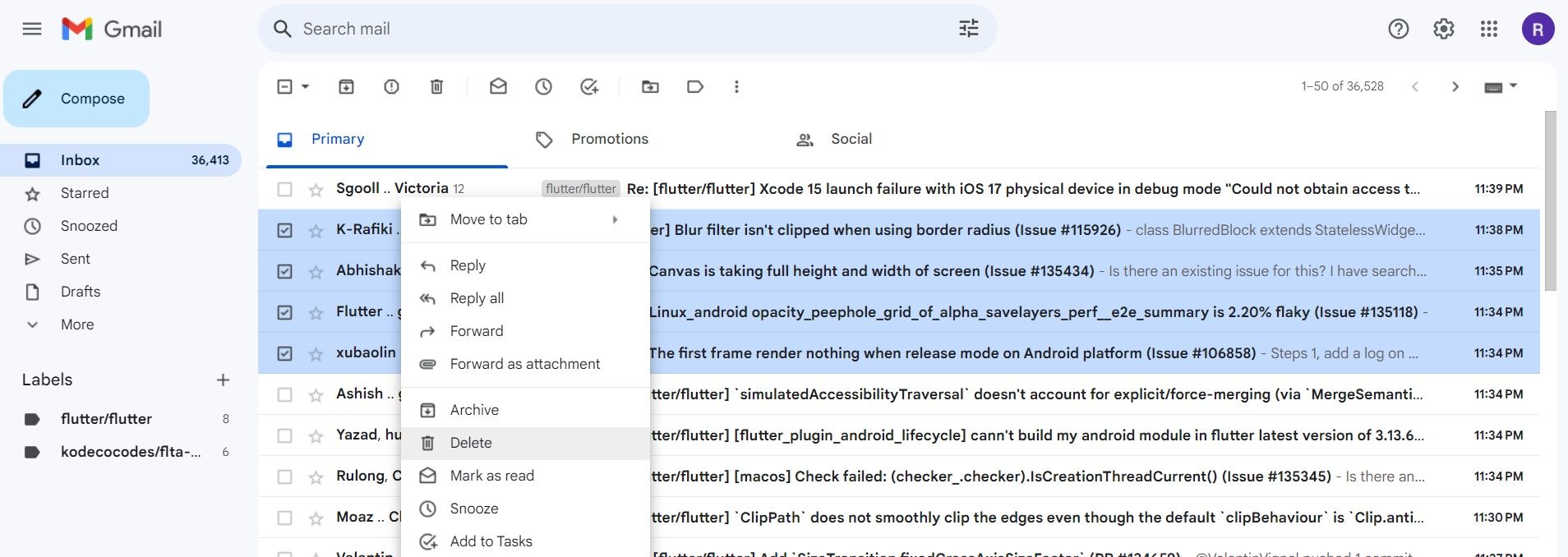
วิธีลบอีเมลหลายฉบับใน Gmail
หากต้องการลบข้อความจำนวนมากภายในแอปพลิเคชัน Google Mail ให้เลือก"ทั้งหมด"จากเมนูแบบเลื่อนลงที่อยู่เหนือช่องทำเครื่องหมาย จากนั้นดำเนินการต่อโดยคลิกที่ปุ่ม"ลบ"ที่ตามมา
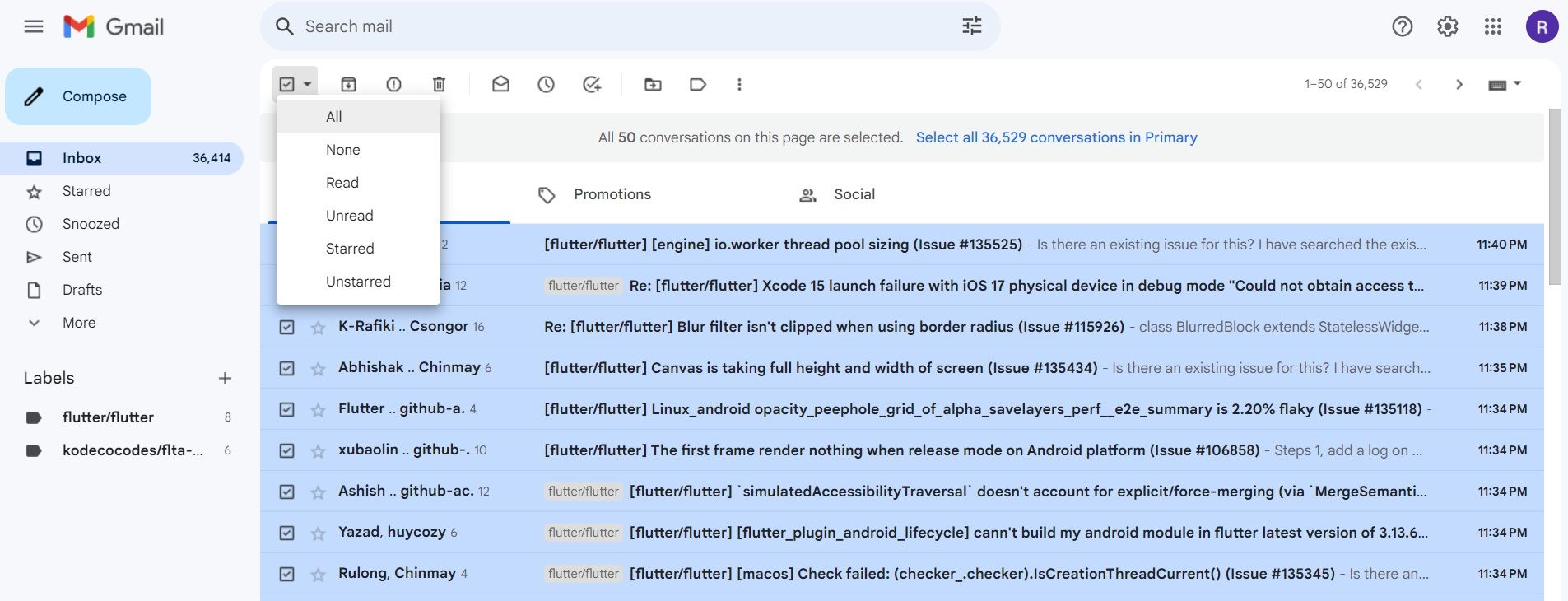
แอปพลิเคชั่นนี้ออกแบบมาเพื่อลบข้อความห้าสิบข้อความในช่วงเวลาใดก็ตาม หากใครต้องการกำจัดการสื่อสารจำนวนมาก พวกเขาจะต้องดำเนินการตามกระบวนการซ้ำๆ
หรืออาจเลือกที่จะสร้างกลไกการกรองภายในบัญชี Gmail ของตนซึ่งจะลบข้อความที่ได้รับจากผู้ติดต่อบางรายโดยอัตโนมัติ
กรุณาคลิกสัญลักษณ์ที่แสดงการตั้งค่าที่ด้านบนของอินเทอร์เฟซ Gmail จากนั้นเลือกเข้าถึงตัวเลือกต่างๆ ที่ครอบคลุมโดยเลือก “ดูการตั้งค่าทั้งหมด”
⭐เลือกตัวกรองและแท็บที่อยู่ที่ถูกบล็อก
⭐ ในหน้าต่างถัดไป ให้เลือกช่องทำเครื่องหมายของ Delete it แล้วคลิก Create filter 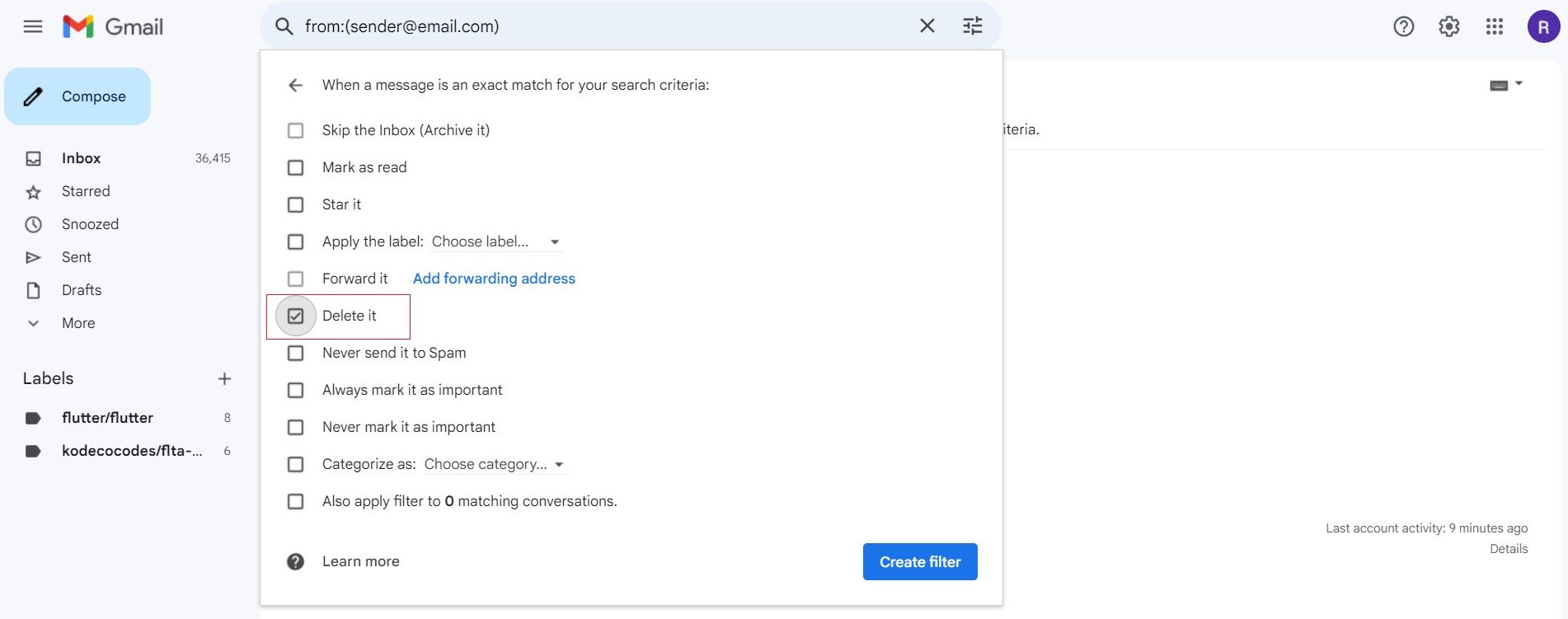
กลไกการกรองที่เป็นนวัตกรรมของระบบนี้ได้รับการออกแบบมาเพื่อลบข้อความที่ส่งโดยบุคคลใดบุคคลหนึ่งเมื่อตรวจพบ ดังนั้นจึงกำจัดการติดต่อที่ไม่พึงประสงค์จากแหล่งนั้นโดยไม่ต้องมีการแทรกแซงด้วยตนเอง
ความแตกต่างระหว่างการเก็บถาวรและการลบอีเมลคืออะไร?
Gmail ใช้ความแตกต่างหลายประการระหว่างการเก็บถาวรและการลบข้อความที่ก่อให้เกิดผลลัพธ์ที่น่าสังเกต สิ่งสำคัญคือต้องเข้าใจความแตกต่างเหล่านี้เพื่อประกอบการตัดสินใจอย่างมีข้อมูลเมื่อจัดการการติดต่อทางอีเมล
แม้ว่าทั้งอีเมลที่เก็บถาวรและที่ถูกลบจะถูกลบออกจากกล่องจดหมาย แต่การเก็บถาวรเป็นกระบวนการที่จะย้ายอีเมลเหล่านี้ไปยังโฟลเดอร์"จดหมายทั้งหมด"ในขณะที่การลบอีเมลเหล่านั้นจะเป็นการนำอีเมลเหล่านั้นออกจาก Google Workspace อย่างถาวร และส่งไปที่โฟลเดอร์"ถังขยะ"
หลังจากผ่านไปสามสิบวันนับตั้งแต่การลบ อีเมลใดๆ ที่ถูกลบจะยังคงสามารถเรียกคืนได้ในถังขยะเป็นระยะเวลาหนึ่ง ในทางตรงกันข้าม ข้อความที่เก็บถาวรอาจยังคงดึงข้อมูลจากโฟลเดอร์"จดหมายทั้งหมด"แม้ว่าจะถูกย้ายไปที่นั่นแล้วก็ตาม
อีเมลที่ส่งที่ถูกเก็บถาวรจะไม่ถูกลบทันที แต่สิ่งที่ถูกล้างข้อมูลจะถูกลบออกจากโฟลเดอร์ถังขยะโดยอัตโนมัติหลังจากผ่านไปสามสิบวัน ข้อความที่เก็บถาวรจะยังคงอยู่ในบัญชี Google Mail เว้นแต่ผู้ใช้จะลบทิ้งโดยเจตนา
เมื่อลบออกจากบัญชี Gmail แล้ว อีเมลจะถูกกำจัดอย่างถาวร ซึ่งช่วยเพิ่มพื้นที่ว่างในดิสก์อันมีค่าสำหรับการใช้งานในอนาคต ในทางกลับกัน เมื่ออีเมลถูกเก็บถาวรเพียงอย่างเดียว อีเมลนั้นจะถูกเก็บรักษาไว้อย่างปลอดภัยภายในบัญชีของตน และยังคงสนับสนุนพื้นที่จัดเก็บข้อมูลโดยรวมที่จัดสรรให้กับบัญชีเฉพาะนั้น ๆ
การใช้ฟังก์ชันการค้นหาของ Gmail เพื่อดึงข้อมูลจะครอบคลุมการติดต่อทางอีเมลทั้งที่เก็บถาวรและปัจจุบันภายในขอบเขตของข้อความค้นหา แต่การสื่อสารที่ถูกลบข้อมูลใดๆ จะถูกแยกออกจากผลการค้นหา
เมื่อคลิกอีเมลที่มีป้ายกำกับเพื่อดูข้อความทั้งหมดที่เกี่ยวข้องกับป้ายกำกับนั้น อีเมลที่เก็บไว้ก่อนหน้านี้ก็จะปรากฏขึ้นเช่นกัน ในทางกลับกัน อีเมลที่ถูกลบสามารถเข้าถึงได้ภายในโฟลเดอร์ถังขยะเท่านั้น
เมื่อใดที่คุณควรเก็บถาวรอีเมล
เมื่อพิจารณาว่าจะเก็บถาวรหรือลบอีเมลออกจากบัญชี Gmail ของตนเอง มีเหตุผลที่น่าสนใจหลายประการว่าทำไมการเก็บถาวรจึงเป็นทางเลือกที่รอบคอบมากกว่าการลบ
การเก็บถาวรอีเมลที่ไม่จำเป็นอีกต่อไปเป็นวิธีที่มีประสิทธิภาพในการกระจายกล่องจดหมายเข้า ส่งผลให้สภาพแวดล้อมอีเมลมีระเบียบและจัดการได้ง่ายขึ้น
เพื่อให้ได้สถานะ “กล่องจดหมายเข้าเป็นศูนย์” จำเป็นต้องจัดระเบียบและลบข้อความที่ล้าสมัยหรือไม่เกี่ยวข้องออกจากบัญชีอีเมลของคุณ ซึ่งสามารถช่วยกระจายกล่องจดหมายเข้าของคุณและปรับปรุงประสิทธิภาพการทำงานโดยรวมได้
การเก็บถาวรอีเมลที่สำคัญช่วยให้สามารถเก็บรักษาและเข้าถึงได้ในภายหลัง ในเวลาที่อาจจำเป็นแต่ปัจจุบันไม่ได้บังคับในทันที
การเก็บรักษาจดหมายโต้ตอบที่เลือกอาจมีความจำเป็นเนื่องจากการปฏิบัติตามข้อกำหนดหรือความต้องการในการปฏิบัติงาน โดยจำเป็นต้องมีแนวทางที่เป็นระบบในการเก็บรักษาไว้ในลักษณะที่เป็นระบบระเบียบ ในขณะเดียวกันก็ป้องกันการลบข้อมูลโดยไม่ได้ตั้งใจ
เมื่อห่วงโซ่การติดต่อทางจดหมายอิเล็กทรอนิกส์ถึงจุดสิ้นสุดและคาดว่าจะไม่มีการตอบกลับเพิ่มเติม ก็เป็นไปได้ที่จะรักษาการแลกเปลี่ยนความคิดเห็นที่สำคัญเหล่านี้โดยวิธีการจัดเก็บถาวรเพื่อรักษาบันทึกและอำนวยความสะดวกในการเรียกค้น
การเก็บรักษาข้อความอิเล็กทรอนิกส์โดยการเก็บถาวรจะทำให้สามารถเก็บข้อมูลที่เป็นความลับและเอกสารเสริมซึ่งถือว่าไม่พึงประสงค์สำหรับการลบออกจากโฟลเดอร์เมลหลัก ดังนั้นจึงรับประกันการเก็บรักษาอย่างปลอดภัยในขณะที่เพิ่มพื้นที่ว่างภายในพื้นที่จัดเก็บข้อมูลที่ใช้งานอยู่
การเก็บถาวร Gmail กับการลบอีเมล: เมื่อใดควรลบอีเมลดีที่สุด
เราอาจพิจารณาถึงแรงจูงใจต่างๆ เพื่อกำจัดขีปนาวุธอิเล็กทรอนิกส์ แทนที่จะเก็บไว้ในที่เก็บข้อมูล ด้านล่างนี้ มีเหตุผลที่น่าสนใจหลายประการสำหรับการกำจัดการติดต่อที่ไม่จำเป็นออกจากบัญชี Google Mail ของตน:
ขอแนะนำให้ลบข้อความในกล่องจดหมายที่คุณยืนยันได้อย่างมั่นใจว่าจะไม่ต้องใช้อีกต่อไป เพื่อรักษาพื้นที่จัดเก็บข้อมูลการติดต่อทางดิจิทัลที่เป็นระเบียบและเป็นระเบียบ
คุณมีตัวเลือกในการลบอีเมลออกจากบัญชี Gmail ของคุณ ซึ่งจะป้องกันไม่ให้รวมอยู่ในการค้นหาใดๆ ในอนาคตที่ดำเนินการภายในกล่องจดหมายของคุณ
หากต้องการเพิ่มพื้นที่ดิสก์อันมีค่าภายในบัญชี Gmail ของคุณ ขอแนะนำให้กำจัดข้อความที่เก็บถาวรซึ่งไม่จำเป็นสำหรับการอ้างอิงหรือการเก็บรักษาอีกต่อไป
เมื่อไม่จำเป็นต้องเข้าถึงหรือเรียกคืนไฟล์ที่แนบมาหรือการติดต่อใด ๆ ที่เกี่ยวข้องกับข้อความอิเล็กทรอนิกส์ใด ๆ อีกต่อไป ขอแนะนำให้ลบการสื่อสารดังกล่าวหลังจากดำเนินการตรวจสอบเนื้อหาอย่างละเอียดแล้ว
การจัดการกับข้อความที่ไม่พึงประสงค์จำนวนมาก เช่น สแปมและเนื้อหาส่งเสริมการขาย อาจทำให้กล่องจดหมายอีเมลของคุณเกะกะได้อย่างรวดเร็ว และใช้พื้นที่จัดเก็บข้อมูลอันมีค่า ได้อย่างสะดวก การกำจัดการสื่อสารที่ไม่พึงประสงค์เหล่านี้ในขั้นตอนเดียวช่วยให้คุณสามารถเรียกคืนพื้นที่อันมีค่าสำหรับการติดต่อสื่อสารที่สำคัญยิ่งขึ้นได้
วิธีลบอีเมลที่เก็บถาวร
Gmail เก็บรักษาข้อความในอดีตที่เก็บถาวรซึ่งยังคงจัดเก็บไว้ในบัญชีผู้ใช้ เว้นแต่จะถูกลบออกอย่างชัดเจน มีสองวิธีในการลบอีเมลออกจากที่เก็บถาวร ซึ่งมีดังต่อไปนี้:
⭐ ไปที่โฟลเดอร์จดหมายทั้งหมด เลือกอีเมลเก็บถาวรที่คุณต้องการลบ และคลิกไอคอนลบที่ด้านบน ![]()
⭐ หรืออีกวิธีหนึ่ง ให้ป้อน in:archive ลงในแถบค้นหาของ Gmail เลือกอีเมลที่เก็บถาวรแล้วคลิกไอคอนลบ 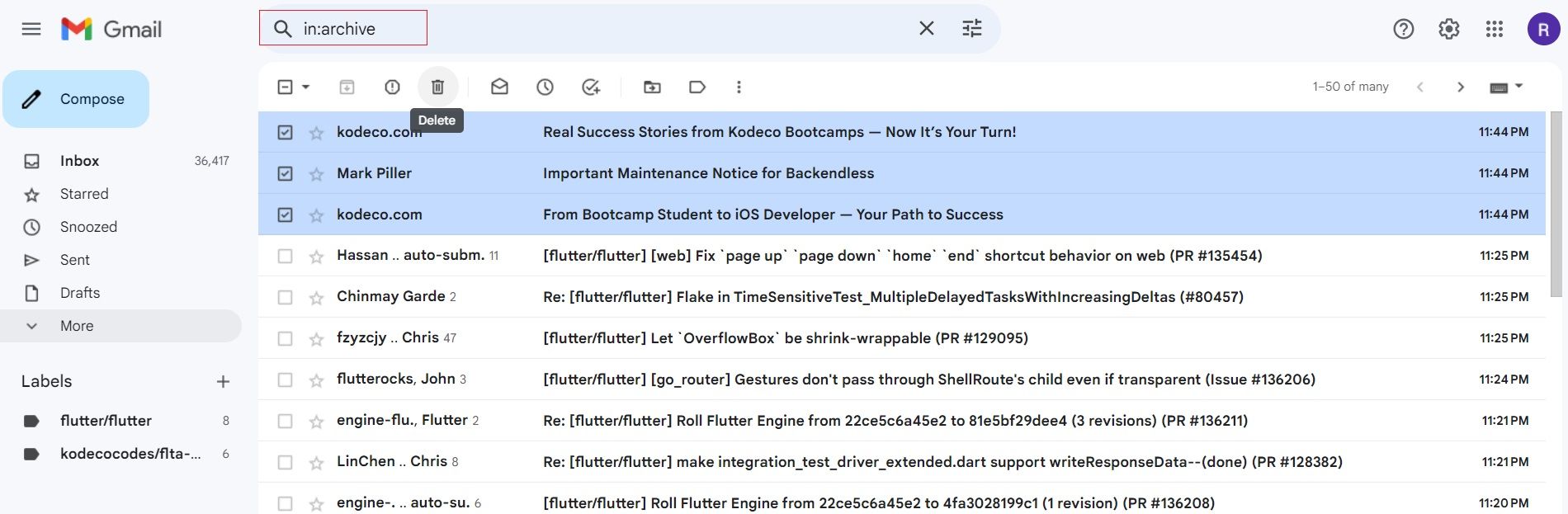
เหตุใดการเก็บถาวรอีเมลจึงเป็นตัวเลือกที่ดีกว่า
การเก็บถาวรอีเมลของคุณใน Gmail เป็นตัวเลือกที่ได้เปรียบมากกว่าการลบอีเมล เนื่องจากจะทำให้คุณสามารถเข้าถึงข้อความใดๆ ในภายหลัง ขณะเดียวกันก็รักษาบันทึกการติดต่อก่อนหน้านี้เพื่อวัตถุประสงค์ในการอ้างอิง วิธีการนี้ยังอำนวยความสะดวกในการเรียกข้อมูลรายละเอียดเฉพาะเมื่อจำเป็น
สิ่งสำคัญคือต้องใช้ความระมัดระวังเมื่อลบอีเมล เนื่องจากการกระทำดังกล่าวอาจนำไปสู่การลบข้อมูลอันมีค่าอย่างถาวร ส่งผลให้เกิดปัญหาในการเรียกข้อมูลดังกล่าวในภายหลัง เพื่อลดความเสี่ยงนี้ ให้พิจารณาเก็บถาวรหรือย้ายอีเมลที่มีความสำคัญน้อยกว่าออกจากกล่องจดหมายของคุณ เพื่อป้องกันการลบโดยไม่ได้ตั้งใจ และรับประกันการเข้าถึงการสื่อสารที่จำเป็นได้ง่าย
เมื่อพิจารณาว่าอีเมลใดที่จะเก็บหรือทิ้งภายในบัญชีอีเมลของคุณ โดยทั่วไปแนะนำให้รักษาการสื่อสารเหล่านั้นที่อาจพิสูจน์ได้ว่ามีคุณค่าหรือเกี่ยวข้องในบางจุดในอนาคต ด้วยเหตุนี้ จึงควรระมัดระวังในการเลือกเก็บถาวรแทนที่จะลบเมื่อต้องเผชิญกับการตัดสินใจว่าจะลบข้อความเฉพาะออกจากกล่องจดหมาย Gmail หรือ Outlook ของคุณหรือไม่ ด้วยการทำเช่นนี้ คุณสามารถเก็บบันทึกการติดต่อในอดีตได้อย่างครอบคลุม ในขณะเดียวกันก็รักษาบัญชีของคุณให้เป็นระเบียบและไม่เกะกะโดยไม่จำเป็น
จัดระเบียบกล่องจดหมาย Gmail ของคุณโดยการเก็บถาวรอีเมล
การเก็บถาวรซึ่งเป็นวิธีการจัดระเบียบกล่องขาเข้าอีเมล มักใช้เพื่อรักษาสภาพแวดล้อมที่ไม่เกะกะด้วยการย้ายข้อความที่ถือว่าไม่จำเป็นไปยังโฟลเดอร์จดหมายทั้งหมด กระบวนการนี้ช่วยให้สามารถจัดเก็บข้อมูลได้อย่างมีประสิทธิภาพในขณะเดียวกันก็ทำให้สามารถเข้าถึงจดหมายโต้ตอบที่สำคัญได้อย่างง่ายดาย
เป็นที่ยอมรับว่าหากคุณอ่านจดหมายอิเล็กทรอนิกส์และสนใจเนื้อหาในนั้น คุณอาจผลักไสมันทันทีเพื่อรักษาความชัดเจนของกล่องจดหมายของคุณ อย่างไรก็ตาม จดหมายใดๆ ที่ถูกกำจัดออกจากพื้นที่เก็บข้อมูลขยะหรือฝากไว้ภายในตู้จดหมาย Omnipresent อาจถูกเรียกคืนไปยังช่องกล่องจดหมายของคุณได้อย่างง่ายดาย